[VirtualBox] 显示模式
Posted 造冰箱的大熊猫
tags:
篇首语:本文由小常识网(cha138.com)小编为大家整理,主要介绍了[VirtualBox] 显示模式相关的知识,希望对你有一定的参考价值。
造冰箱的大熊猫@cnblogs 2021/5/27
1、Host键
- Host键默认为键盘右侧的Ctrl。
- VirtualBox使用Host键+其它按键作为快捷键。
- 注意!两次快捷操作之间必须松开Host键。以进入全屏模式为例,按下Host+F进入全屏模式。如果不松开Host,再次按下F键,不会退出全屏模式。必须在进入全屏模式后,松开Host,再次按下Host+F才能返回窗口模式。
2、虚拟机的显示模式
1)窗口模式:虚拟机创建后,默认显示模式为窗口模式,即虚拟机以一个应用程序窗口的形式显示在宿主机操作界面上。窗口上方和下方分别为虚拟机的菜单栏和状态栏。
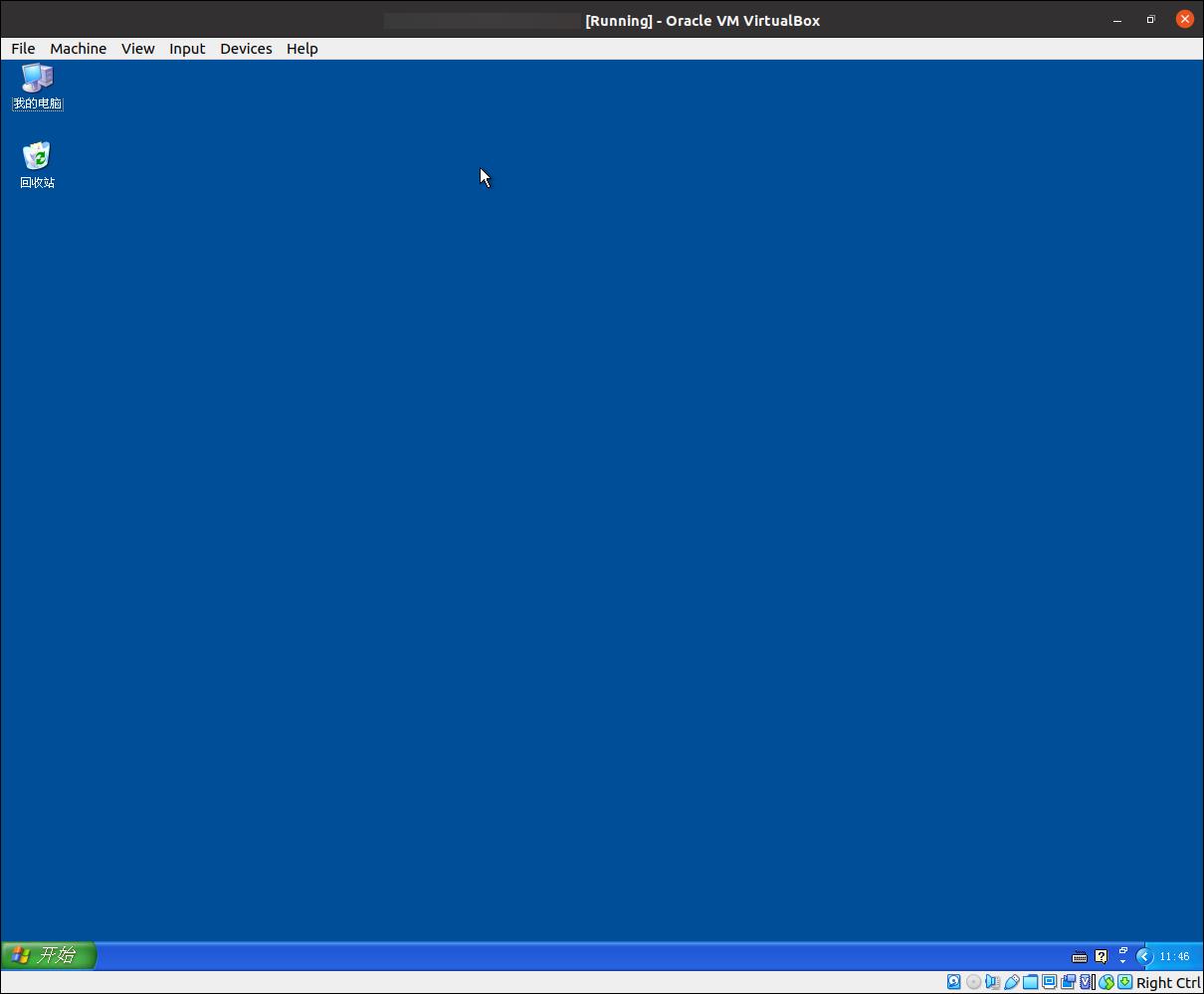
2)全屏模式
-按下Host+F在全屏模式和默认模式之间切换。
- 菜单栏可见时,也可通过“View>>Full-screen Mode”操作。
- 在全屏模式下,虚拟机使用整个屏幕,状态栏不显示,菜单栏隐藏在屏幕上方中央,鼠标停留在屏幕上方中央区域会唤醒菜单栏。
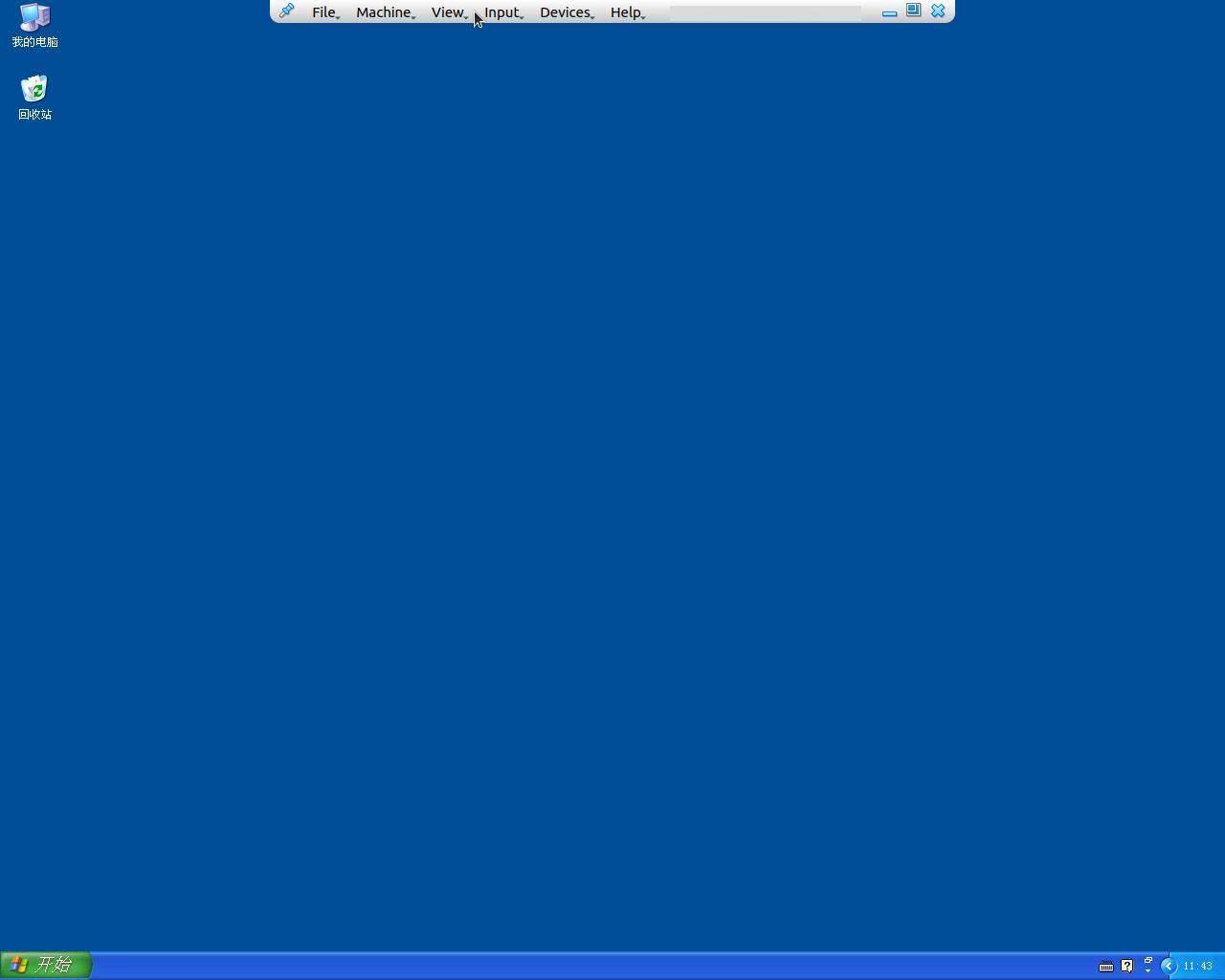
3)无缝模式
- 按下Host+L在全屏模式和默认模式之间切换。
- 菜单栏可见时,也可通过“View>>Seamless Mode”操作。
- 下图中,宿主机为Ubuntu,虚拟机为Windows XP。虚拟机进入无缝模式后,屏幕显示Windows状态栏、虚拟机菜单栏和Ubuntu桌面,不显示Windows桌面。在虚拟机中点击“我的电脑”进入某个文件夹,屏幕上显示Windows文件管理器,依旧不显示Windows桌面,Windows管理器与Ubuntu的其它应用程序窗口同时显示。
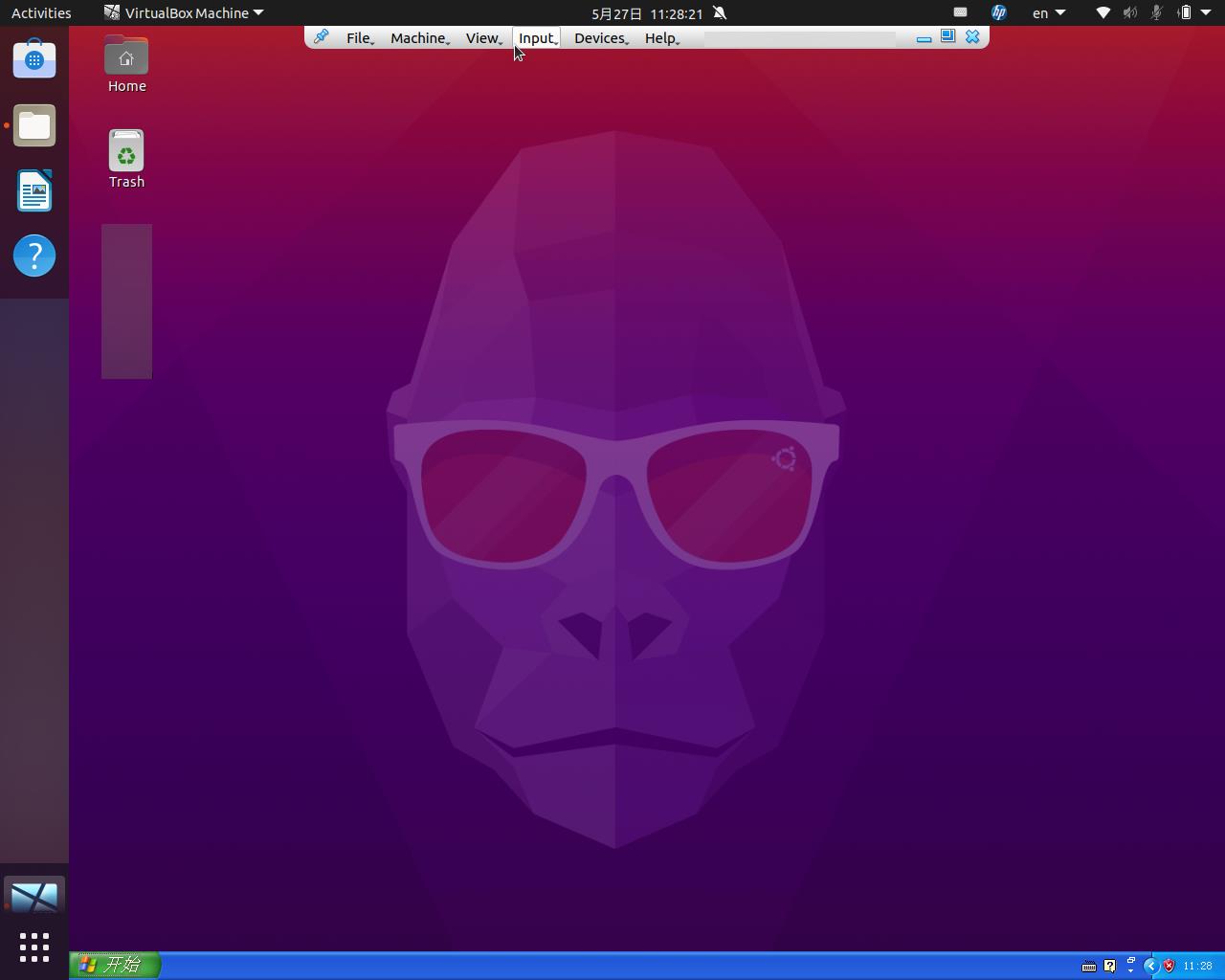
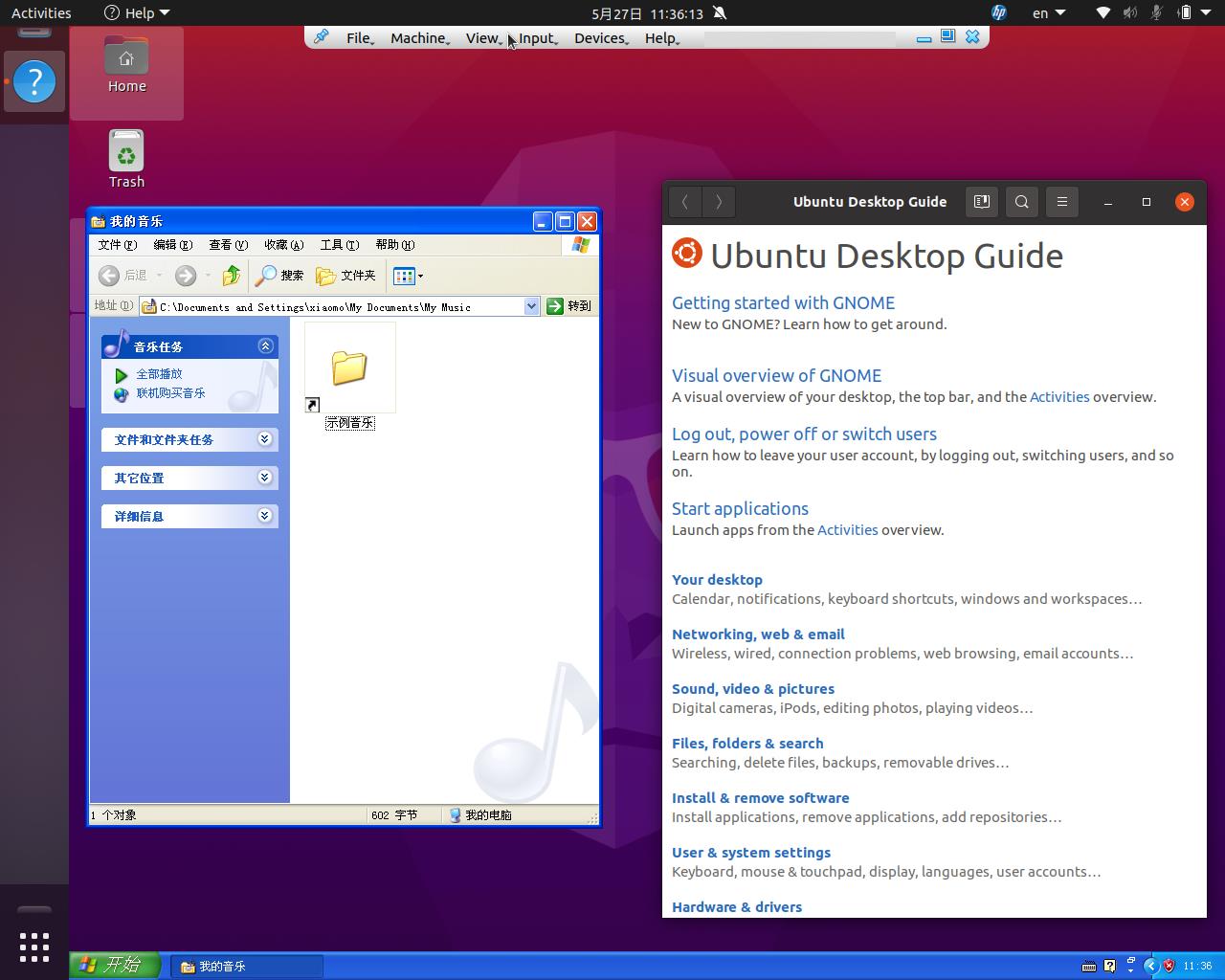
4)缩放模式
- 按下Host+C在缩放模式和默认模式之间切换。
- 菜单栏可见时,也可通过“View>>Scaled Mode”操作。
- 在缩放模式下,虚拟机显示内容(包括字体大小)会根据窗口大小等比例变化。下面两张图展示了同一虚拟机窗口在缩放模式下不同窗口大小的显示效果。

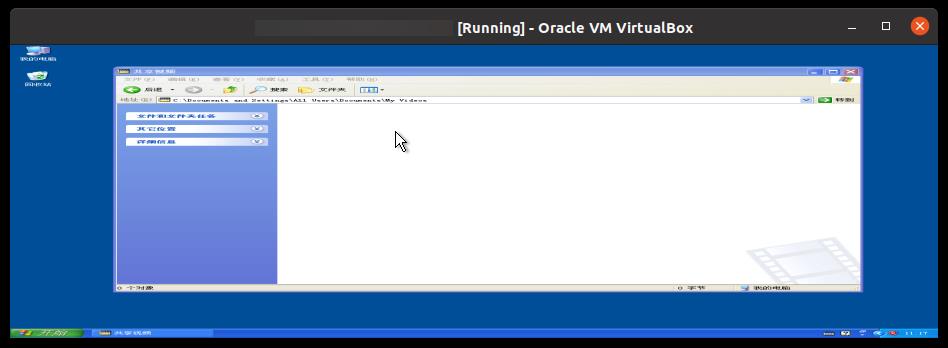
以上是关于[VirtualBox] 显示模式的主要内容,如果未能解决你的问题,请参考以下文章
如何设置 Oracle VM VirtualBox 虚拟机全屏